W tym dokumencie znajdziesz omówienie sposobu pomiaru kampanii i źródeł wizyt za pomocą pakietu SDK Google Analytics na iOS w wersji 3.
Przegląd
Pomiar kampanii w Google Analytics umożliwia przypisywanie kampanii i źródeł wizyt do działań użytkowników w aplikacji. W przypadku atrybucji kampanii i źródeł wizyt w pakiecie SDK Google Analytics na iOS dostępne są te opcje:
- Pomiary kampanii promujących instalacje w systemie iOS – sprawdź, które kampanie z innych aplikacji kierują użytkowników do iTunes, gdzie mogą pobrać Twoją aplikację na iOS.
- Ogólna atrybucja kampanii i źródeł wizyt – możesz sprawdzać, które kampanie lub strony odsyłające uruchamiają Twoją aplikację po jej zainstalowaniu.
W sekcjach poniżej opisujemy, kiedy i jak wdrażać poszczególne rodzaje pomiarów kampanii w aplikacji.
Parametry kampanii
Parametry kampanii służą do przekazywania informacji o źródłach wizyt i kampaniach, które zachęcają użytkowników do korzystania z aplikacji.
Tabela poniżej zawiera dostępne parametry kampanii, których można używać do ogólnego pomiaru kampanii:
| Parametr | Opis | Przykłady |
|---|---|---|
utm_campaign |
Nazwa kampanii służy do analizy słów kluczowych w celu identyfikacji określonej promocji produktu lub kampanii strategicznej | utm_campaign=spring_sale |
utm_source |
Źródło kampanii; służy do identyfikacji wyszukiwarki, newslettera lub innego źródła | utm_source=google |
utm_medium |
Medium kampanii; służy do identyfikacji medium, np. e-maila lub kosztu kliknięcia (cpc) | utm_medium=cpc |
utm_term |
Hasło kampanii; używane w płatnych wynikach wyszukiwania do dostarczania słów kluczowych do reklam | utm_term=running+shoes |
utm_content |
Treść kampanii; używana do testów A/B oraz reklam kierowanych na treść strony w celu rozróżnienia reklam lub linków kierujących do tego samego adresu URL |
utm_content=logolink
utm_content=textlink
|
gclid |
Parametr automatycznego tagowania Google Ads; służy do pomiaru reklam. Ta wartość jest generowana dynamicznie i nie należy jej modyfikować. |
Ogólna atrybucja kampanii i źródeł wizyt
Po zainstalowaniu aplikacji może ona zostać uruchomiona przez odesłania z kampanii reklamowych, witryn lub innych aplikacji. W takim przypadku źródła wizyt z odesłań lub kampanie marketingowe można przypisać do aktywności użytkownika w kolejnych sesjach, ustawiając pola kampanii bezpośrednio w module śledzenia.
Najprostszym sposobem wysyłania danych kampanii jest użycie właściwości [GAIDictionaryBuilder setCampaignParametersFromUrl:urlString], gdzie urlString to ciąg znaków reprezentujący adres URL, który może zawierać parametry kampanii Google Analytics. Pamiętaj, że w tych przykładach dane kampanii nie są ustawiane bezpośrednio w module śledzenia, ponieważ wystarczy je wysłać tylko raz:
/*
* MyAppDelegate.m
*
* An example of how to implement campaign and referral attribution.
* If no Google Analytics campaign parameters are set in the referring URL,
* use the hostname as a referrer instead.
*/
// For iOS 9.0 and later
- (BOOL)application:(UIApplication *)app openURL:(nonnull NSURL *)url
options:(nonnull NSDictionary<NSString *,id> *)options {
// For iOS versions prior to 9.0
//- (BOOL)application:(UIApplication *)application openURL:(NSURL *)url
// sourceApplication:(NSString *)sourceApplication annotation:(id)annotation {
NSString *urlString = [url absoluteString];
id<GAITracker> tracker = [[GAI sharedInstance] trackerWithName:@"tracker"
trackingId:@"UA-XXXX-Y"];
// setCampaignParametersFromUrl: parses Google Analytics campaign ("UTM")
// parameters from a string url into a Map that can be set on a Tracker.
GAIDictionaryBuilder *hitParams = [[GAIDictionaryBuilder alloc] init];
// Set campaign data on the map, not the tracker directly because it only
// needs to be sent once.
[hitParams setCampaignParametersFromUrl:urlString];
// Campaign source is the only required campaign field. If previous call
// did not set a campaign source, use the hostname as a referrer instead.
if(![hitParams get:kGAICampaignSource] && [url host].length !=0) {
// Set campaign data on the map, not the tracker.
[hitParams set:@"referrer" forKey:kGAICampaignMedium];
[hitParams set:[url host] forKey:kGAICampaignSource];
}
NSDictionary *hitParamsDict = [hitParams build];
// A screen name is required for a screen view.
[tracker set:kGAIScreenName value:@"screen name"];
// Previous V3 SDK versions.
// [tracker send:[[[GAIDictionaryBuilder createAppView] setAll:hitParamsDict] build]];
// SDK Version 3.08 and up.
[tracker send:[[[GAIDictionaryBuilder createScreenView] setAll:hitParamsDict] build]];
Jeśli masz informacje o kampanii w innej formie niż parametry kampanii Google Analytics, możesz je ustawić na NSDictionary i wysłać ręcznie:
// Assumes at least one tracker has already been initialized.
id<GAITracker> tracker = [[GAI sharedInstance] defaultTracker];
// Note that it's not necessary to set kGAICampaignKeyword for this email campaign.
NSDictionary *campaignData = [NSDictionary dictionaryWithObjectsAndKeys:
@"email", kGAICampaignSource,
@"email_marketing", kGAICampaignMedium,
@"summer_campaign", kGAICampaignName,
@"email_variation1", kGAICampaignContent, nil];
// A screen name is required for a screen view.
[tracker set:kGAIScreenName value:@"screen name"];
// Note that the campaign data is set on the Dictionary, not the tracker.
// Previous V3 SDK versions.
// [tracker send:[[[GAIDictionaryBuilder createAppView] setAll:campaignData] build]];
// SDK Version 3.08 and up.
[tracker send:[[[GAIDictionaryBuilder createScreenView] setAll:campaignData] build]];
Pomiary kampanii promujących instalacje w systemie iOS
Google Analytics oferuje gotowe funkcje pomiaru kampanii promujących instalacje na iOS w popularnych sieciach oraz umożliwia generowanie własnych niestandardowych adresów URL dla dodatkowych sieci.
Aby włączyć Pomiary kampanii promujących instalacje w systemie iOS, skorzystaj z poniższego Kreatora adresów URL do śledzenia kampanii w iOS i wygeneruj docelowe adresy URL dla reklam, które kierują użytkowników do App Store. Aby śledzenie kampanii w systemie iOS działało, musisz już wdrożyć Google Analytics w aplikacji na iOS, włączyć zbieranie identyfikatorów IDFA i śledzić co najmniej jedno wyświetlenie ekranu lub jedno zdarzenie w aplikacji. Musisz też dodać do aplikacji dodatkową platformę, jeśli chcesz korzystać z automatycznego pomiaru kampanii promujących instalacje aplikacji iAd.
Samoobsługowa diagnostyka śledzenia konwersji w systemie iOS
Jeśli nie widzisz konwersji ze swoich kampanii na iOS, wykonaj te czynności, aby rozwiązać problem:
- Sprawdzanie, czy śledzenie kampanii na iOS jest włączone
- Potwierdzanie zgodności identyfikatorów aplikacji
- Potwierdzanie, że pakiet SDK Google Analytics wysyła identyfikator IDFA
- Zapoznaj się z raportem demograficznym, aby sprawdzić, czy identyfikator IDFA jest wysyłany
- Sprawdzanie poprawności linków monitorujących kampanii na iOS
Krok 1. Sprawdź, czy śledzenie kampanii na iOS jest włączone
Aby sprawdzić, czy w usłudze docelowej włączone jest śledzenie kampanii na iOS:
- Kliknij kartę Administrator.

- Wybierz usługę i kliknij Ustawienia usługi.
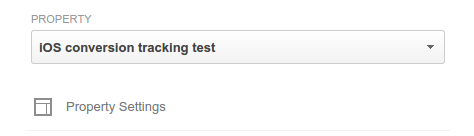
- Upewnij się, że śledzenie kampanii w systemie iOS jest włączone.
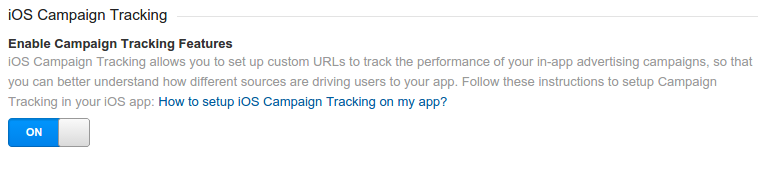
Krok 2. Potwierdź zgodność identyfikatora aplikacji
Aby prawidłowo przypisywać kampanię z danymi aplikacji, link monitorujący kampanii na iOS i implementacja śledzenia aplikacji muszą używać tego samego identyfikatora aplikacji. Aby określić identyfikator aplikacji, którą aktualnie śledzisz, utwórz raport niestandardowy w interfejsie internetowym Google Analytics z identyfikatorem aplikacji jako wymiarem i sesjami jako danymi.
Tworząc klikalny link monitorujący kampanii na iOS, użyj identyfikatora aplikacji widocznego w raporcie niestandardowym.
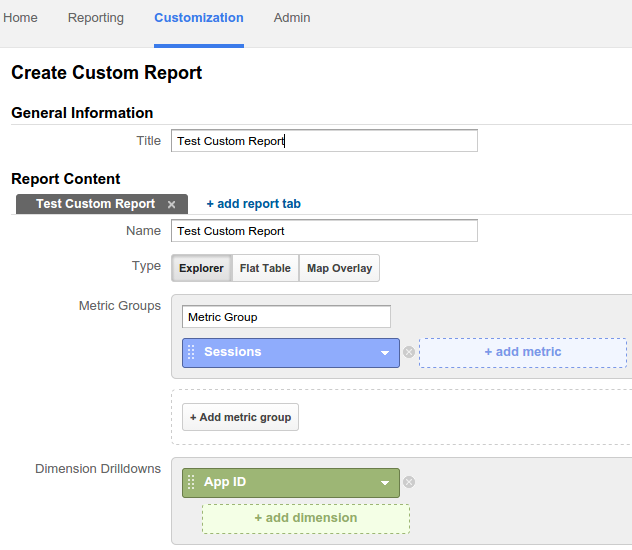
Krok 3. Sprawdź, czy pakiet SDK Google Analytics wysyła identyfikator IDFA
Google Analytics używa identyfikatora dla reklamodawcy (IDFA) jako jednego z kluczy do łączenia kliknięć na urządzeniach mobilnych z działaniami Google Analytics. Upewnij się, że:
- Twoja aplikacja korzysta z pakietu SDK Google Analytics na iOS w wersji 3.10 lub nowszej.
- Jeśli używasz
samodzielnego pobrania pakietu SDK:
- Twoja aplikacja jest połączona z usługą
libAdIdAccess.aw wersji Google Analytics na iOS. - Twoja aplikacja jest połączona z kontem
AdSupport.framework.
- Twoja aplikacja jest połączona z usługą
- Jeśli używasz CocoaPods do instalowania zależności i zarządzania nimi, dodaj
GoogleIDFASupportCocoapod do pliku Podfile:pod 'GoogleIDFASupport'
- Zbieranie danych IDFA zostało włączone na każdym urządzeniu śledzącym:
tracker.allowIDFACollection = YES;
- Jeśli to możliwe, do wyświetlania żądań HTTP i potwierdzenia, że identyfikator IDFA został podany, użyj aplikacji proxy do debugowania.
Krok 4. Zajrzyj do raportu demograficznego, aby sprawdzić, czy identyfikator IDFA jest wysyłany
Do generowania raportów demograficznych Google Analytics używa identyfikatora IDFA. W Google Analytics kliknij kolejno kartę Raportowanie i Odbiorcy > Dane demograficzne > Przegląd, aby sprawdzić, czy widzisz dane demograficzne. Jeśli tak, identyfikator IDFA jest wysyłany prawidłowo.
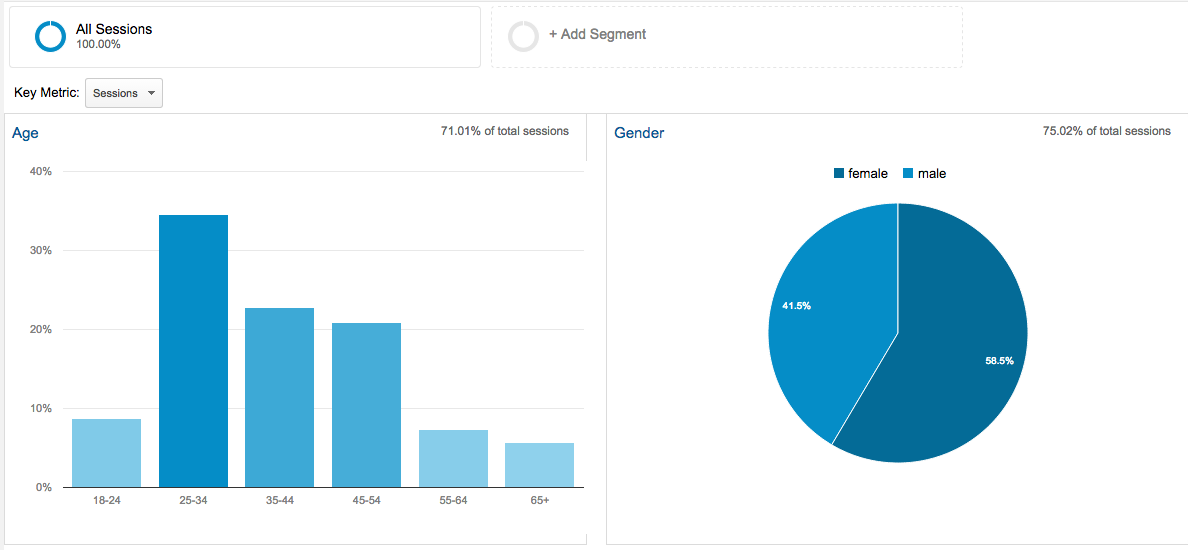
Krok 5. Upewnij się, że linki monitorujące kampanii na iOS są prawidłowe
Za pomocą Kreatora adresów URL do monitorowania kampanii w iOS sprawdź, czy linki monitorujące kampanii na iOS są prawidłowe.
Wybierając opcję Niestandardowa w przypadku sieci reklamowej, skontaktuj się z daną siecią, by potwierdzić, że obsługuje ona śledzenie poszczególnych identyfikatorów urządzeń za pomocą przekierowań. W przeciwnym razie nie zobaczysz żadnych danych w raportach Google Analytics.
Kreator adresów URL śledzenia kampanii na iOS
Użyj poniższego narzędzia, aby wygenerować adresy URL do pomiaru źródła instalacji aplikacji na iOS.
